主要针对三星设备,最近报告了许多关于USB端口中检测到水分问题的投诉,并带有水滴图标。大多数三星Galaxy设备都具有内置的湿度检测传感器,因此可以保护设备免受水损坏。就像三星设备一样,许多其他品牌也有此传感器,它们也可能引发相同的错误。但是,您的设备甚至可能没有与水接触,您仍然可能收到此错误。这可能非常令人困惑。
有时可能会发生此问题,因为您居住在高湿度地区。其他时候,您可能会收到此错误,因为您的手机实际上已经接触到水。不管是什么原因,如果你收到这个错误,你的手机将停止充电,如果不充电,它肯定会在一段时间内耗尽电量。在本文中,我们详细解释了如果遇到此错误需要做什么。别担心,解决方案非常简单,您很快就会发现!所以,让我们马上跳进去,好吗?
解决方案 1:确保设备完全干燥
如果您看到水滴图标并且您的设备未充电,则需要尝试一些基本的故障排除技巧,然后再使用更高级的解决方案。请先一一尝试下面列出的以下解决方案。尝试每个解决方案后,检查水滴图标是否消失。
- 您要做的第一件事就是让设备完全干燥。关闭手机电源并将其放在干燥的地方,等待至少 2 或 3 小时。在此期间,请勿尝试为设备充电。
- 拔下设备插头并使用干布擦拭。
- 轻轻摇晃设备约 5 到 10 次,充电端口朝下。这将释放存在的任何水分含量。请记住,剧烈摇晃会损坏您的设备。
- 您可以尝试将手机放在台扇前的布中,然后让它晾干。
解决方案2:清除USB设置应用程序缓存
如果您仍然看到水滴图标,则问题已经解决的可能性很大,并且您看到水滴图标只是因为它没有从USBSettings应用程序缓存中清除。现在让我们尝试在以下步骤中清除USBSettings应用程序缓存。
第 1 步:从应用程序抽屉中,单击“设置”应用程序以启动它。
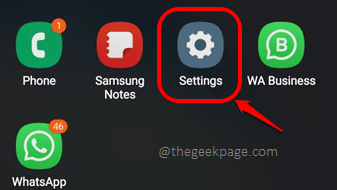
第 2 步:单击“设置”屏幕中的“应用程序”磁贴。
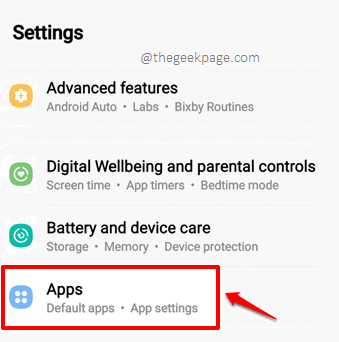
步骤3: 接下来,让我们使用“显示系统应用程序”选项启用系统应用程序的可见性,否则您将无法看到USBSettings应用程序。为此,请单击与您的应用程序标题关联的更多选项图标。
请注意: 请记住,此选项的外观因设备而异。对于大多数设备,您可以从位于应用程序屏幕右上角的 3 个垂直点图标中找到显示系统应用程序选项。
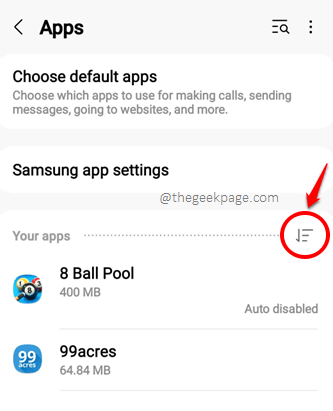
第 4 步:在“筛选和排序”弹出屏幕上,只需启用与“显示系统应用程序”选项关联的切换按钮。
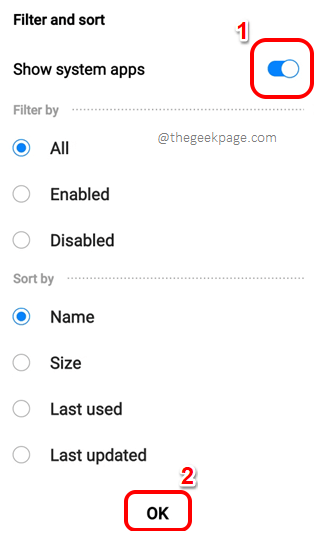
步骤5: 一直向下滚动以查找并单击USBSettings应用程序。
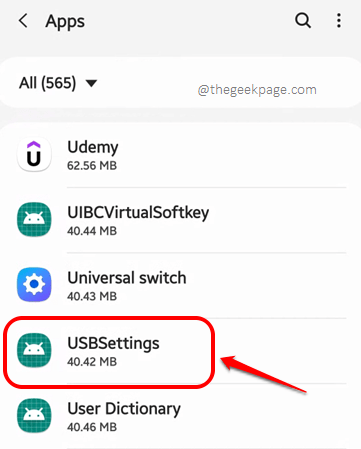
步骤6:接下来,单击“存储”选项,如下所示。
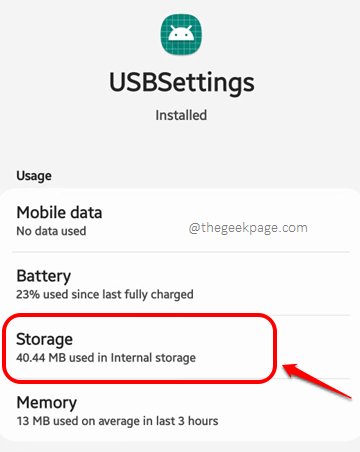
步骤7:现在,在屏幕底部,单击“清除缓存”按钮。
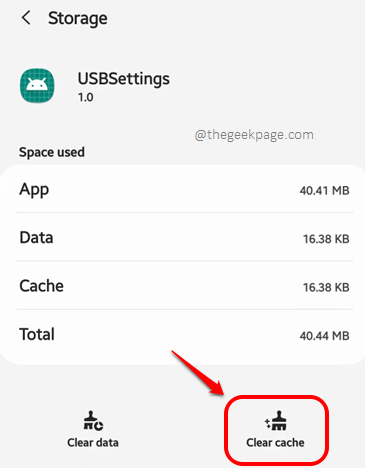
清除缓存后,请检查您是否仍然面临充电问题。
解决方案 3:检查软件更新
您可能仍然看到水滴图标(表示水分)的另一个原因可能是因为您的设备缺少一些重要的软件更新。因此,最好检查系统软件更新。
步骤1:启动“设置”应用程序。
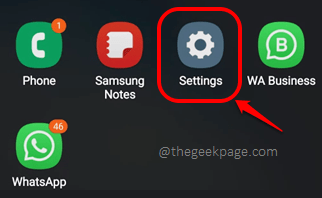
步骤2:向下滚动并单击选项 软件更新.
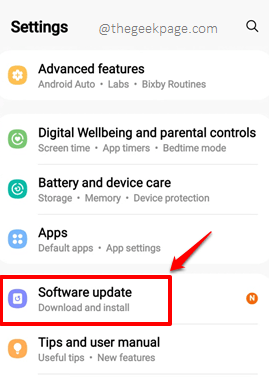
步骤3:在“软件更新”屏幕上,单击“下载并安装”选项。
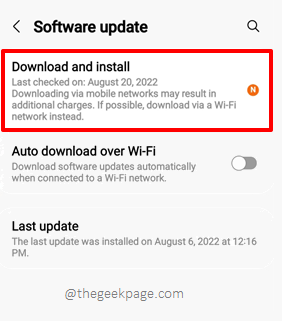
步骤4: 接下来,在“软件更新”屏幕上,单击底部的“下载”按钮(如果可用)。如果没有待处理的下载,您将无法看到此按钮。
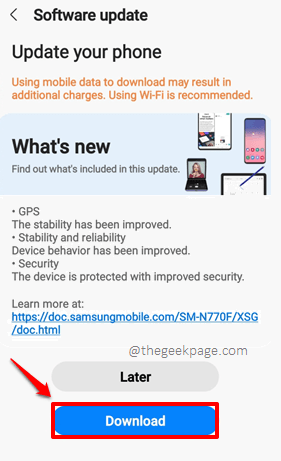
耐心等待下载挂起的软件更新。下载后,系统会要求您重新启动设备以安装它们。确认重新启动操作并等待手机恢复正常,以检查您的问题是否已解决。
解决方案 4:绕过水分检测传感器
如果上述方法都不适合您,您现在可以尝试此解决方法,即绕过Android设备中的湿度检测传感器,然后再次使其进入充电状态。但请记住,如果您的充电端口中确实有水分,则不建议尝试此解决方案。
您需要做的是同时按住电源按钮和降低音量按钮,直到屏幕上出现设备的徽标。看到徽标后,您可以松开按钮。一旦您的设备恢复正常,它应该可以正常充电。享受!
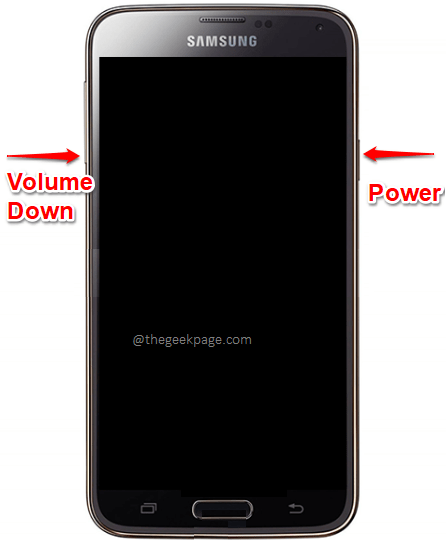
 33台词网
33台词网